Drivers installeren met behulp van de Dell Resource CD/DVD
Summary: Stapsgewijze instructies om uw drivers te openen vanaf de originele cd/dvd
This article applies to
This article does not apply to
This article is not tied to any specific product.
Not all product versions are identified in this article.
Symptoms
Artikelsamenvatting: Dit artikel bevat informatie over het installeren van drivers vanaf een cd of dvd.
 Het is echter best practice om drivers voor uw systeem te downloaden vanaf de pagina Dell driver en downloads , aangezien de nieuwste versies allemaal op deze site worden gehost.
Het is echter best practice om drivers voor uw systeem te downloaden vanaf de pagina Dell driver en downloads , aangezien de nieuwste versies allemaal op deze site worden gehost.
Achtergrond
Een driver (of stuurprogramma) is een stukje software waarmee Microsoft® Windows® (of een ander besturingssysteem) kan communiceren met de hardwarecomponenten in uw systeem. Om goed te kunnen functioneren in Windows, hebben componenten zoals videokaarten, geluidskaarten en modems drivers nodig. Windows bevat soms drivers voor bepaalde componenten, maar doorgaans moeten deze afzonderlijk worden gedownload en geïnstalleerd.
Veelvoorkomende drivercategorieën
- Chipset
- Communicatie
- Invoerapparaatdrivers
- Netwerk
- Audio
- Video
Drivers installeren
- Plaats de cd/dvd met Dell drivers en Utilities in de computer en klik op volgende
- Selecteer autoRcd.exe uitvoeren wanneer Automatisch afspelen verschijnt (zie afbeelding 1)
- Selecteer de driver die u moet installeren.
- Klik op Uitpakken (zie afbeelding 2)
- Klik op Doorgaan als de pop-up voor uitpakken verschijnt (zie afbeelding 3).
- Selecteer de map die u wilt installeren (normaal gesproken gaat het standaard naar C:\Dell\, zie voorbeeldafbeelding 4)
- Als de map niet bestaat, selecteert u Ja.
- Wacht tot het uitpakken is voltooid
 Opmerking: De wizard InstallShield kan variëren, afhankelijk van de drivers die worden geïnstalleerd
Opmerking: De wizard InstallShield kan variëren, afhankelijk van de drivers die worden geïnstalleerd
- Wanneer wordt gemeld dat 'alle bestanden zijn uitgepakt', selecteert u OK
- Volg de wizard InstallShield voor de driver. (zie Afbeelding 5)
- Bevestig of de drivers zijn geïnstalleerd door Apparaatbeheer te controleren.
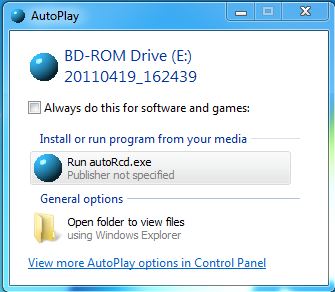
Afbeelding 1: Automatisch afspelen
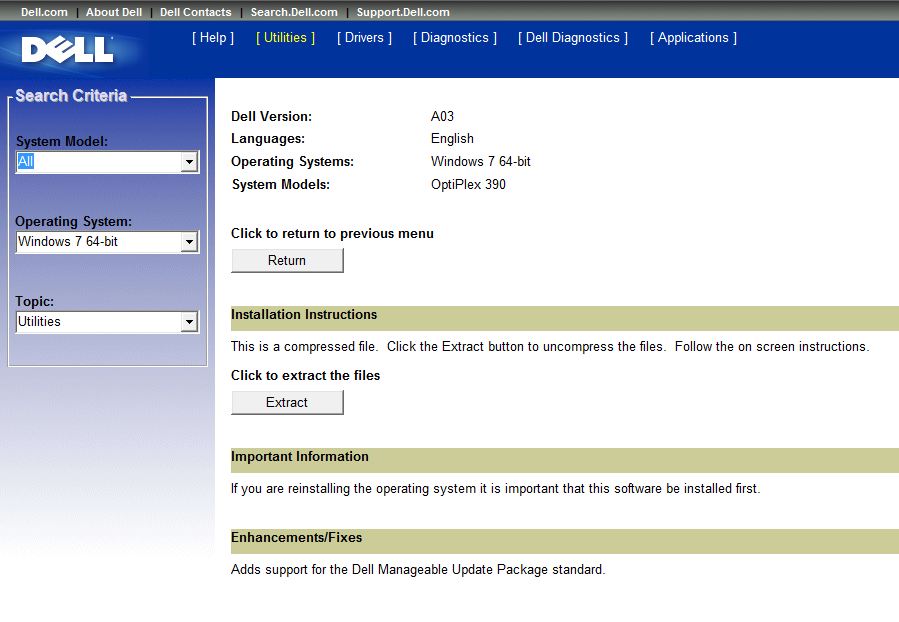
Afbeelding 2: Optie voor uitpakken
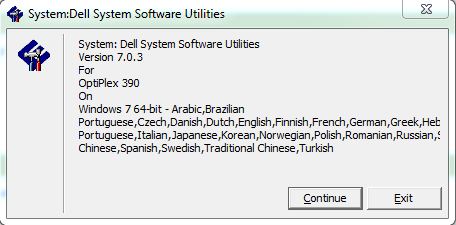
Afbeelding 3: Bevestiging uitpakken
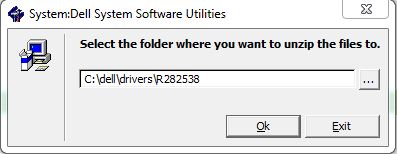
Afbeelding 4: Map selecteren
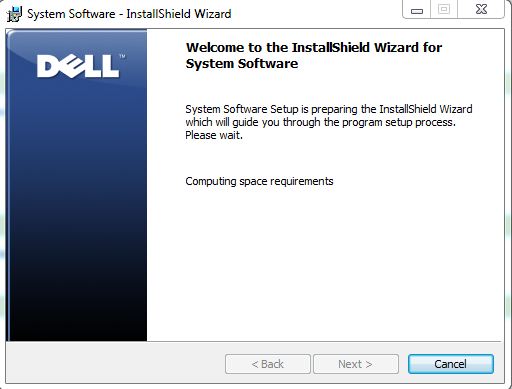
Afbeelding 5: Wizard InstallShield
Article Properties
Article Number: 000147902
Article Type: Solution
Last Modified: 21 Feb 2021
Version: 3
Find answers to your questions from other Dell users
Support Services
Check if your device is covered by Support Services.